最終更新:
 moonlight_aska 2014年11月03日(月) 17:50:51履歴
moonlight_aska 2014年11月03日(月) 17:50:51履歴
Androidのカメラは横向き(Landscape)が基本であるが, Android 2.2以降ではCamera#setDisplayOrientationメソッドを利用することで縦向き(Portrait)にすることができる.
- src/MainActivity.java
- SurfaceHolder#surfaceCreatedメソッドをオーバーライドする.
- Camera#openメソッドで, カメラIDを指定してカメラを起動する.
- SurfaceHolder#surfaceCreatedメソッドをオーバーライドする.
- setCameraDisplayOrientationメソッドで, ディスプレイの向きを設定する.
- setCameraDisplayOrientationメソッドを実装する.
- Camera#getCameraInfoメソッドで, カメラの情報を取得する.
- Display#getRotationメソッドで, ディスプレイの回転情報を取得する.
- 回転情報かからディスプレイの向きを求める.
- フロント/バックカメラの場合に分けて, カメラの向きとディスプレイの向きからプレビューの向きを計算する.
- Camera#setDisplayOrientationメソッドで, ディスプレイの向きを設定する.
package com.moonlight_aska.android.camera03;
import java.io.IOException;
import android.app.Activity;
import android.hardware.Camera;
import android.hardware.Camera.CameraInfo;
import android.hardware.Camera.Size;
import android.os.Bundle;
import android.view.Surface;
import android.view.SurfaceHolder;
import android.view.SurfaceView;
public class MainActivity extends Activity implements SurfaceHolder.Callback {
private Camera mCamera = null;
@Override
protected void onCreate(Bundle savedInstanceState) {
super.onCreate(savedInstanceState);
setContentView(R.layout.activity_main);
SurfaceView preview = (SurfaceView)findViewById(R.id.preview_id);
SurfaceHolder holder = preview.getHolder();
holder.addCallback(this);
}
@Override
public void surfaceCreated(SurfaceHolder holder) {
// TODO Auto-generated method stub
int cameraId = 0;
mCamera = Camera.open(cameraId);
// ディスプレイの向き設定
setCameraDisplayOrientation(cameraId);
try {
mCamera.setPreviewDisplay(holder);
} catch (IOException e) {
// TODO Auto-generated catch block
e.printStackTrace();
}
}
@Override
public void surfaceChanged(SurfaceHolder holder, int format, int width, int height) {
// TODO Auto-generated method stub
mCamera.stopPreview();
// プレビュー画面のサイズ設定
Camera.Parameters params = mCamera.getParameters();
List<Size> previewSizes = params.getSupportedPreviewSizes();
Size size = previewSizes.get(0);
params.setPreviewSize(size.width, size.height);
mCamera.setParameters(params);
// プレビュー開始
mCamera.startPreview();
}
@Override
public void surfaceDestroyed(SurfaceHolder holder) {
// TODO Auto-generated method stub
mCamera.stopPreview();
mCamera.release();
mCamera = null;
}
// ディスプレイの向き設定
public void setCameraDisplayOrientation(int cameraId) {
// カメラの情報取得
CameraInfo cameraInfo = new CameraInfo();
Camera.getCameraInfo(cameraId, cameraInfo);
// ディスプレイの向き取得
int rotation = getWindowManager().getDefaultDisplay().getRotation();
int degrees = 0;
switch (rotation) {
case Surface.ROTATION_0:
degrees = 0; break;
case Surface.ROTATION_90:
degrees = 90; break;
case Surface.ROTATION_180:
degrees = 180; break;
case Surface.ROTATION_270:
degrees = 270; break;
}
// プレビューの向き計算
int result;
if (cameraInfo.facing == cameraInfo.CAMERA_FACING_FRONT) {
result = (cameraInfo.orientation + degrees) % 360;
result = (360 - result) % 360; // compensate the mirror
}
else { // back-facing
result = (cameraInfo.orientation - degrees + 360) % 360;
}
// ディスプレイの向き設定
mCamera.setDisplayOrientation(result);
}
}
- 動作例
| 対応前 | 対応後 |
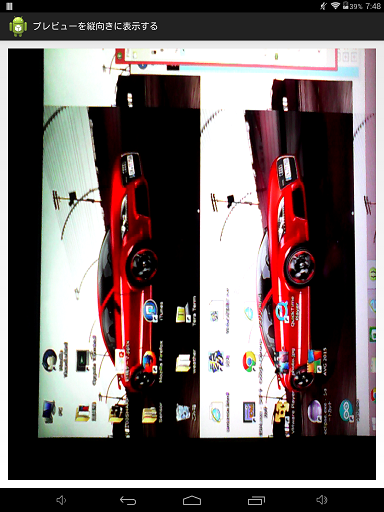 |  |

コメントをかく